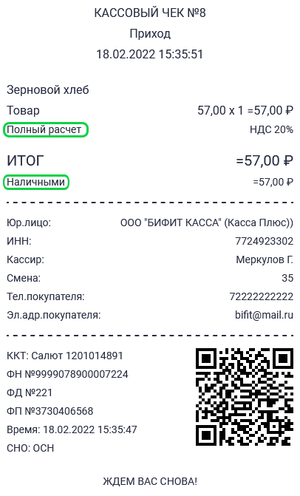Полная оплата товара в приложении Касса Курьер: различия между версиями
Merkulov (обсуждение | вклад) (Новая страница: « Для работы с онлайн заказами зайдите в приложение '''Касса Курьер +''' и авторизуйтесь. Далее перейдите в раздел '''Заказы'''. Раздел заказы представлен в виде рабочей области со списком заказов. В разделе '''Заказы''' есть группировка по подразделам: '''Мои з...») |
м |
||
| (не показано 10 промежуточных версий 2 участников) | |||
| Строка 1: | Строка 1: | ||
Для работы с онлайн заказами зайдите в приложение '''Касса Курьер | [[Файл:Чек полный расчет.png|thumb]] | ||
Для работы с онлайн заказами зайдите в приложение '''Касса Курьер''' и авторизуйтесь. | |||
| Строка 6: | Строка 8: | ||
Для создания и удаления онлайн заказов необходимо перейти в <b>[https://kassa.bifit.com/ Личный кабинет БИФИТ Бизнес]</b> и авторизоваться в нем. С инструкцией по созданию и работе с онлайн-заказами в Личном кабинете БИФИТ Бизнес можно ознакомиться <b>[https://kassa.bifit.com/wiki/index.php?title=КЕЙСЫ:Работа_с_заказами здесь]</b>. | Для создания и удаления онлайн заказов необходимо перейти в <b>[https://kassa.bifit.com/ ''Личный кабинет БИФИТ Бизнес'']</b> и авторизоваться в нем. С инструкцией по созданию и работе с онлайн-заказами в Личном кабинете БИФИТ Бизнес можно ознакомиться <b>[https://kassa.bifit.com/wiki/index.php?title=КЕЙСЫ:Работа_с_заказами ''здесь'']</b>. | ||
Рассмотрим процесс передачи заказа при полном расчете. | Рассмотрим процесс передачи заказа при полном расчете. | ||
Создайте онлайн-заказ в Личном кабинете Бифит Бизнес, указав способ расчета '''Полный расчет'''. | Создайте онлайн-заказ в Личном кабинете Бифит Бизнес, указав способ расчета '''Полный расчет'''. | ||
В приложении '''Касса Курьер''' перейдите в раздел '''Мои заказы''', зайдите в созданный заказ. Нажмите кнопку '''''Полная оплата'''''. В окне '''Оплата''' выберите способ оплаты (Наличными/Безналичными), укажите сумму (при выборе оплаты '''Наличными'''), и нажмите кнопку '''''Оплатить'''''. | |||
В приложении '''Касса Курьер''' перейдите в раздел '''Мои заказы''', зайдите в созданный заказ. Нажмите кнопку '''''Полная оплата'''''. В окне '''Оплата''' выберите способ оплаты (Наличными/Безналичными), укажите сумму (при выборе оплаты '''Наличными'''), и нажмите кнопку '''''Оплатить'''''. После совершения операции на кассе распечатается чек, в котором будут указаны данные операции, где способ расчета '''Полный расчет''', а способ оплаты '''Наличными/Безналичными'''. В Личном кабинете БИФИТ Бизнес, в подразделе '''Чеки''', также будет сформирован электронный чек. | |||
{{ Note | При оплате товара, сумму можно внести смешанным способом, то есть внести сумму наличными и безналичными одновременно. В окне '''Оплата''' в таком случае будет указанна полученная сумма, учитывая внесение разными способами оплаты.|800}} | |||
Текущая версия на 10:51, 13 июня 2023
Для работы с онлайн заказами зайдите в приложение Касса Курьер и авторизуйтесь.
Далее перейдите в раздел Заказы. Раздел заказы представлен в виде рабочей области со списком заказов. В разделе Заказы есть группировка по подразделам: Мои заказы; Новые; Выполненные.
Для создания и удаления онлайн заказов необходимо перейти в Личный кабинет БИФИТ Бизнес и авторизоваться в нем. С инструкцией по созданию и работе с онлайн-заказами в Личном кабинете БИФИТ Бизнес можно ознакомиться здесь.
Рассмотрим процесс передачи заказа при полном расчете.
Создайте онлайн-заказ в Личном кабинете Бифит Бизнес, указав способ расчета Полный расчет.
В приложении Касса Курьер перейдите в раздел Мои заказы, зайдите в созданный заказ. Нажмите кнопку Полная оплата. В окне Оплата выберите способ оплаты (Наличными/Безналичными), укажите сумму (при выборе оплаты Наличными), и нажмите кнопку Оплатить. После совершения операции на кассе распечатается чек, в котором будут указаны данные операции, где способ расчета Полный расчет, а способ оплаты Наличными/Безналичными. В Личном кабинете БИФИТ Бизнес, в подразделе Чеки, также будет сформирован электронный чек.